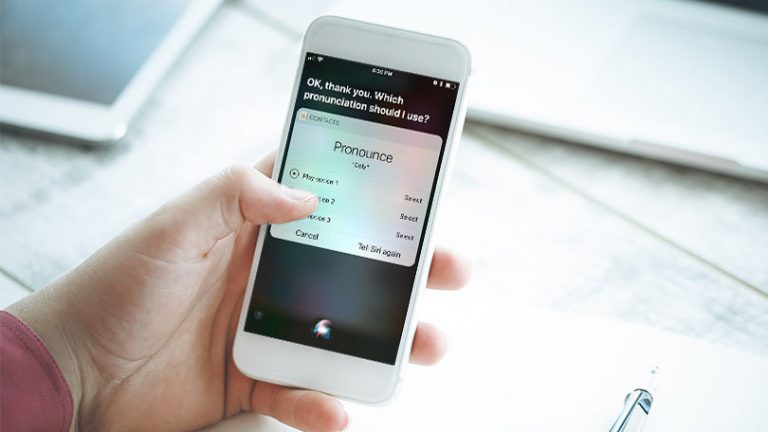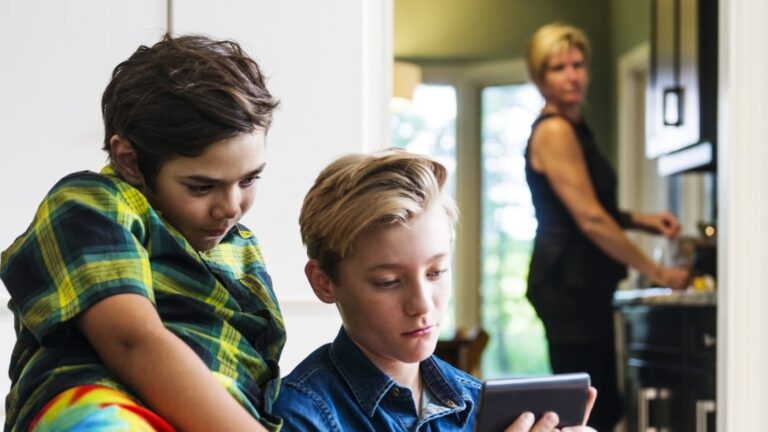Как использовать приложение для смартфона, чтобы найти свой автомобиль
(Изображение: Getty)
Не можете вспомнить, где припарковали машину? С помощью подходящего приложения для смартфона вы можете отметить, где припарковали машину, и быстро найти ее снова.
Google Maps позволяет записывать местонахождение вашего автомобиля; Пользователи iPhone с CarPlay или Bluetooth в своих автомобилях также могут использовать Apple Maps. Или найдите множество приложений в магазинах приложений, выполнив поиск «найди мою машину». Давайте проверим их.
Карты Google (iOS и Android)
Вы можете позвонить в Google Maps, чтобы помочь найти свой автомобиль, независимо от того, есть ли у вас iPhone или телефон Android, хотя некоторые шаги немного отличаются между iOS и Android. Припарковав машину, откройте на телефоне Google Карты.
Android
На телефоне Android коснитесь синей булавки, которая представляет ваше текущее местоположение и место для парковки. Выберите опцию «Сохранить парковку», затем нажмите опцию внизу для получения дополнительной информации. Теперь вы можете вводить заметки с более подробной информацией о вашем местоположении.

Нажмите кнопку «Добавить фото», чтобы сфотографировать свое окружение. В области «Оставшееся время» выберите определенное количество часов и / или минут, что может быть полезно, если вы припарковались у счетчика. Вы также можете нажать «Поделиться», если хотите поделиться своим местоположением с кем-то другим.

iPhone
На iPhone коснитесь синей булавки для вашего текущего местоположения и выберите «Установить как место парковки». Нажимайте на синюю булавку, пока не увидите внизу раздел с брошенной булавкой. Проведите пальцем вверх по этому разделу, чтобы узнать о нем подробнее.

Пришло время найти свою припаркованную машину. На телефоне Android или iPhone нажмите на синюю булавку, соответствующую месту парковки. Нажмите «Маршруты», а затем нажмите «Перейти», чтобы проложить маршрут к машине.
Apple Maps (iOS)
Вам необходимо настроить несколько параметров, прежде чем вы сможете использовать Apple Maps, чтобы найти место для парковки. Откройте «Настройки»> «Конфиденциальность»> «Службы определения местоположения» на вашем iPhone и убедитесь, что службы определения местоположения включены.

Прокрутите экран «Службы геолокации» вниз и выберите «Системные службы»> «Важные местоположения». Вас могут попросить ввести пароль, Touch ID или Face ID, а затем включить переключатель для важных местоположений.

Затем перейдите в «Настройки»> «Карты» и включите переключатель «Показывать припаркованное место». Теперь, когда вы в следующий раз поедете куда-нибудь, вы сможете отследить местоположение вашего автомобиля после того, как припаркуетесь.

Убедитесь, что ваш iPhone подключен через Bluetooth или CarPlay, затем выйдите из автомобиля. Когда вы отключаетесь от автомобиля, на вашем телефоне должно отображаться уведомление о том, что приложение «Карты» сбросило значок, чтобы показать, где вы припарковались.

Если уведомление не появляется, откройте Apple Maps. Найдите на карте синюю булавку о припаркованной машине и коснитесь ее. Если вы его не видите, введите «припаркованный автомобиль» в поле поиска, и тогда должно появиться местоположение автомобиля. Нажмите кнопку «Изменить местоположение», чтобы увидеть изображение местности, окружающей автомобиль. Вы также можете создать заметку с более подробной информацией и нажать кнопку «Добавить фото», чтобы сделать снимок вашего автомобиля и местоположения.

Когда вам нужно найти свою машину, откройте Apple Maps. Коснитесь булавки «Припаркованная машина», выберите «Маршруты», а затем нажмите кнопку «Пуск», чтобы следовать пешеходным указаниям к припаркованной машине.
Локатор припаркованных автомобилей (Android)
С Локатор припаркованных автомобилей, коснитесь значка компаса, чтобы увеличить текущее местоположение. Нажмите кнопку «Припаркуйся здесь» и нажмите «ОК», чтобы настроить парковку.

Когда придет время искать свою машину, просто откройте приложение и следуйте стрелке, чтобы добраться до машины. Коснитесь значка гамбургера в верхнем левом углу, чтобы переключить вид между обычным, спутниковым, рельефным и гибридным.
Найди мою машину – GPS-навигация (Android)
Простое приложение, Find My Car – GPS-навигация позволяет легко записать местоположение вашего автомобиля, а затем найти его позже. Откройте приложение и нажмите кнопку «Парковка». Затем вы можете добавить заметку к своему местоположению и сфотографировать ее.

Когда вы будете готовы вернуться к своей машине, снова откройте приложение и нажмите кнопку «Найти мою машину». Просто следуйте направлению указателя, и приложение направит вас в нужное место.
Найди мою машину в дополненной реальности от Bello Studios (iOS)
1,99 доллара Найди мою машину с дополненной реальностью приложение довольно простое. На главном экране коснитесь значка номерного знака «Добавить новое местоположение автомобиля», когда припаркуете автомобиль. Нажмите кнопку «Отметить местоположение». Назовите местоположение и выберите тип местоположения, затем нажмите кнопку «Сохранить местоположение».

Когда вам нужно найти свою машину, откройте приложение и нажмите кнопку «Вернуться к месту». Вы увидите местонахождение вашего автомобиля на карте. Идите в направлении своей машины. Вы можете переключаться между видом карты, видом со спутника или гибридным видом, который сочетает в себе два вида, или коснитесь значка AR, чтобы увидеть свое окружение во время прогулки.
Найдите свой автомобиль с AR от Augmented Works (iOS)
Если вы выберете Найдите свой автомобиль с AR, откройте приложение перед тем, как выйти из машины, и нажмите кнопку «Я припарковался здесь». Когда придет время искать свою машину, снова запустите приложение. Большая красная стрелка указывает в сторону вашего автомобиля; просто следуйте этой стрелке.

Вы можете изменить отображение с обычной карты на спутниковую или с обычной карты или карты дополненной реальности. Карта дополненной реальности показывает вам фактическое окружение, чтобы вы могли видеть, что находится поблизости, когда идете к машине.